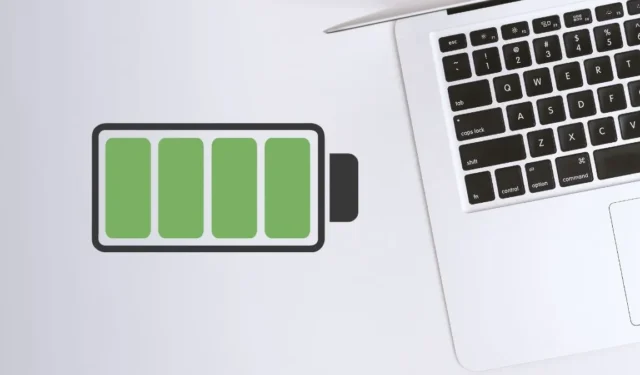
Hoe vaak gebruikt u uw Mac gedurende de dag? En nog belangrijker, hoe vaak laadt en ontlaadt u uw MacBook? Deze factoren spelen een cruciale rol bij het beoordelen van de gezondheid van de batterij van uw MacBook en het aantal cycli. Inzicht in deze statistieken helpt u bepalen of het tijd is voor onderhoud of vervanging van de batterij. Hier is een korte handleiding over hoe u de gezondheid van de batterij van uw Mac en het aantal cycli kunt controleren, samen met inzichten in wat de metingen aangeven.
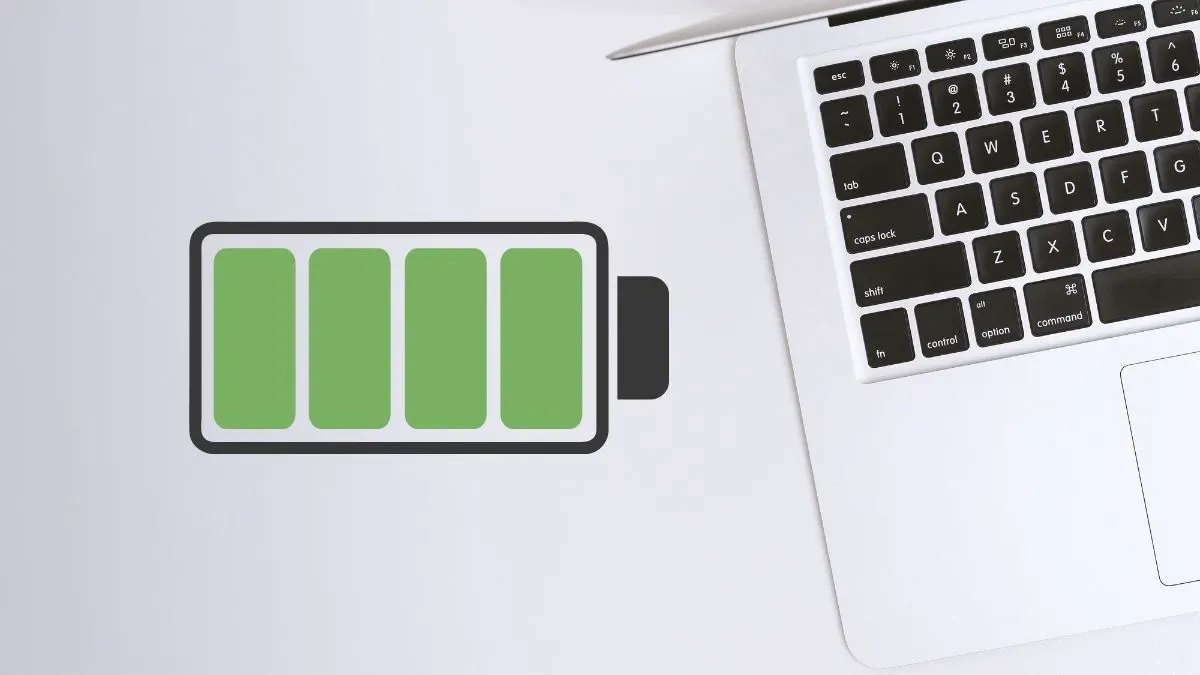
De batterijstatus van uw Mac beoordelen
De meeste moderne laptops gebruiken lithium-ionbatterijen die kunnen worden opgeladen. Echter, elke keer dat ze worden opgeladen, neemt hun capaciteit geleidelijk af, waardoor ze uiteindelijk moeten worden vervangen. Er zijn talloze informatieve video’s beschikbaar op platforms zoals YouTube die uitleggen hoe lithium-ionbatterijen werken, dus ik zal hier niet verder op ingaan.
Enkele belangrijke factoren die de levensduur van een batterij beïnvloeden, zijn:
- Oplaadgewoonten
- Leeftijd van de batterij
- Temperatuuromstandigheden
MacBooks hebben een functie genaamd Optimized Battery Charging , geïntroduceerd met de Big Sur-update. Deze technologie houdt uw oplaadpatronen bij en kan het opladen tijdelijk pauzeren zodra de batterij 80% bereikt. Dit mechanisme helpt de levensduur van de batterij te verlengen door overmatige belasting door constant opladen en oververhitting te minimaliseren. U kunt vergelijkbare functies op veel smartphones vinden, vaak anders gelabeld.
Volg deze eenvoudige stappen om eenvoudig de batterijstatus van uw MacBook te bepalen:
- Klik op het Apple-pictogram in de linkerbovenhoek.
- Kies Systeeminstellingen .
- Selecteer Batterij in het menu aan de linkerkant.
- Klik op het i-pictogram naast Batterijstatus voor een pop-upoverzicht.
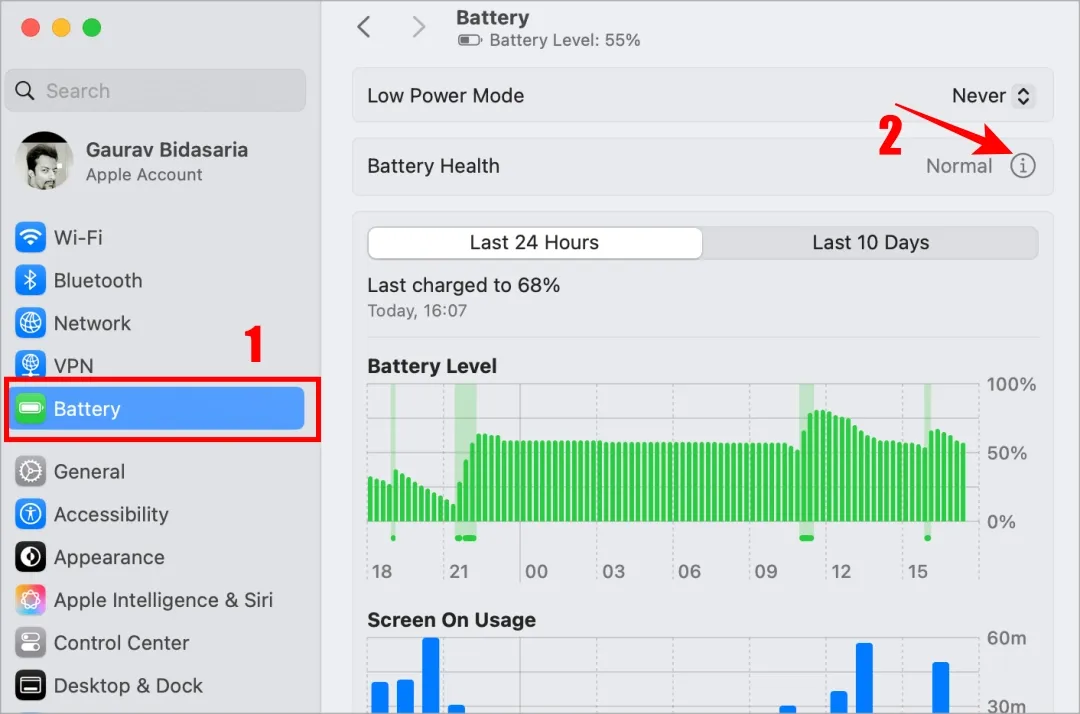
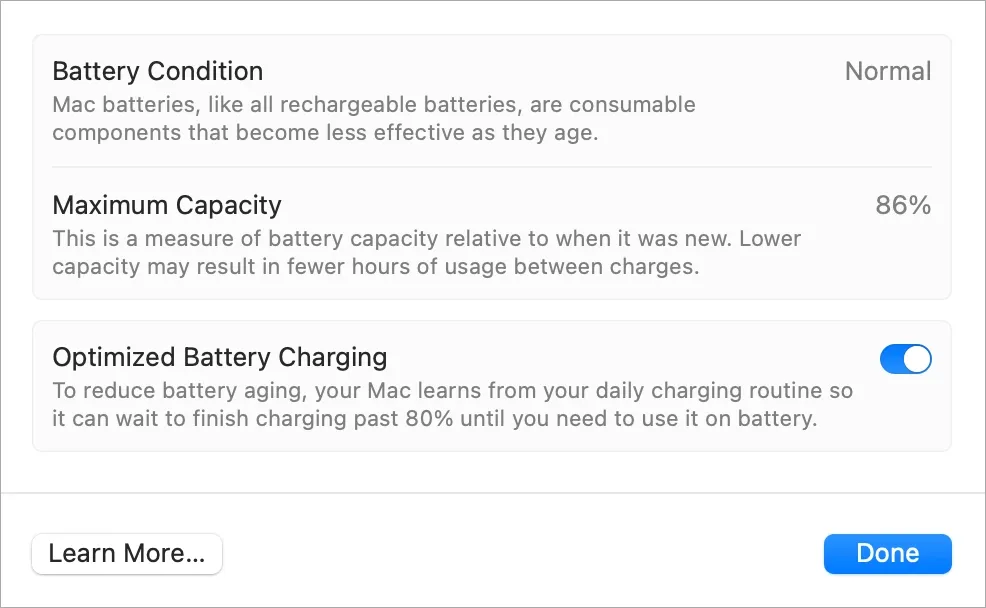
Als de batterijconditie als Normaal wordt weergegeven , betekent dit dat uw Mac effectief functioneert.
Uw maximale batterijcapaciteit kan bijvoorbeeld 86% zijn. Hoewel dit zorgwekkend kan zijn, is het belangrijk om op te merken dat naarmate uw MacBook ouder wordt, frequent gebruik en meerdere keren opladen op natuurlijke wijze leiden tot een vermindering van de maximale capaciteit. Normaal gesproken zijn Macs ontworpen om 80% van hun oorspronkelijke capaciteit te behouden, zelfs na 1000 volledige oplaadcycli.
Over laadcycli gesproken, wat definieert een laadcyclus ? Een volledige cyclus wordt geteld wanneer u uw Mac oplaadt tot 100%, deze leeg laat lopen tot 0% en vervolgens weer oplaadt tot 100%. Als u uw Mac bijvoorbeeld twee keer oplaadt van 50% tot 100%, telt dit als één cyclus. Dit betekent dat u kunt verwachten dat uw MacBook 80% van zijn maximale capaciteit behoudt gedurende maximaal 1000 cycli.
Hoewel mijn maximale capaciteit nog steeds bevredigend is, moet ik service of vervanging overwegen zodra deze onder de 80% zakt. Dit brengt ons bij onze volgende cruciale metriek: het aantal cycli van de batterij.
- 14 tips om de batterijduur van je MacBook te verbeteren
- 7 manieren om macOS aan te passen voor een Windows-gevoel
- 6 opwindende functies die binnenkort beschikbaar zijn in macOS Sequoia 15.1
- Verleng de levensduur van uw MacBook met deze batterijbesparende apps
Het aantal cyclussen van uw Mac controleren
Het aantal cycli van de batterij van uw MacBook is een andere belangrijke indicator van de gezondheid ervan. Zoals eerder vermeld, wordt elke volledige oplaadsequentie geteld als één cyclus. MacBooks met M-serie processors zijn specifiek ontworpen om 80% van hun batterijcapaciteit te behouden voor maximaal 1000 oplaadcycli. Een volledige lading geeft aan dat de batterij helemaal is opgeladen tot 100%, een volledige cyclus. Dus als u de batterij vier keer oplaadt van 75% naar 100%, komt dat neer op één volledige oplaadcyclus (25% x 4 = 100%).
Benieuwd naar uw huidige cyclustelling? Zo komt u erachter:
- Terwijl u de Option-toets ingedrukt houdt , klikt u op het Apple-pictogram in de linkerbovenhoek en selecteert u vervolgens Systeeminformatie . U kunt hier alleen bij als u de Option-toets ingedrukt houdt.
- Vouw in de linkerzijbalk het menu Hardware uit en selecteer Energie .
- Zoek onder Gezondheidsinformatie naar het veld Cyclustelling .
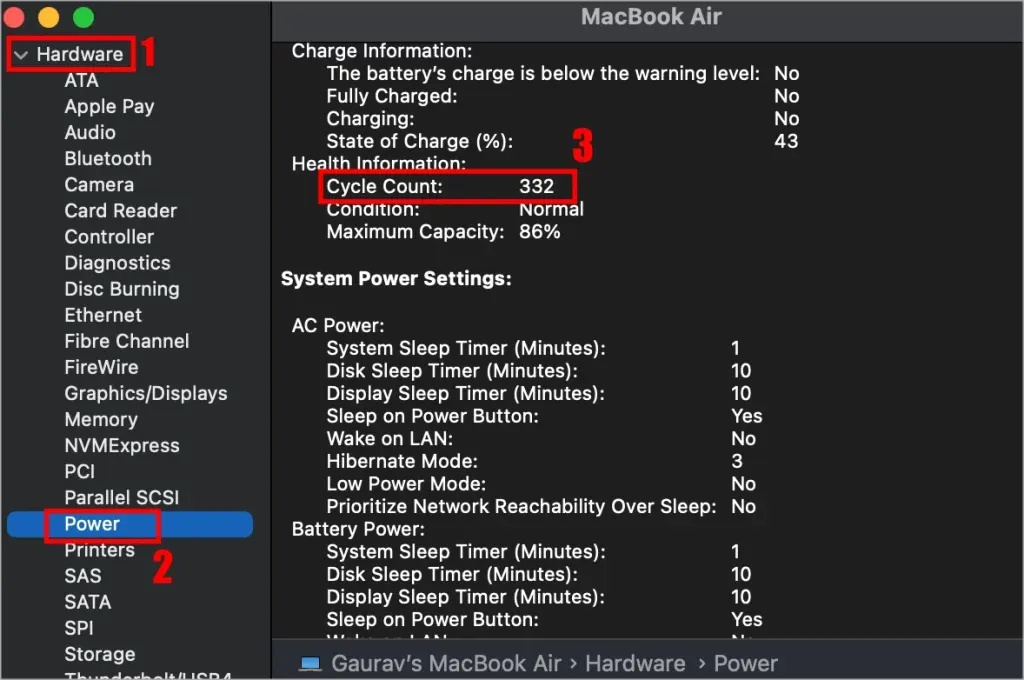
Momenteel staat mijn batterijcyclus op 332, wat aangeeft dat hij zoveel volledige laad- en ontlaadcycli heeft ondergaan. Ik heb nog genoeg cycli over, maar mijn 3 jaar oude M1 Air is misschien toe aan een upgrade naar de M3 volgend jaar, aangezien de prestaties beginnen te vertragen – maar dat is een discussie voor een andere dag.
Bij elke MacBook zit één jaar garantie op de batterij. De meeste gebruikers hebben echter in het eerste jaar na aankoop geen behoefte aan reparatie of vervanging van de batterij.
En hiermee is deze gids afgerond!
macOS Sequoia – 6 redenen waarom u zo snel mogelijk moet updaten




Geef een reactie